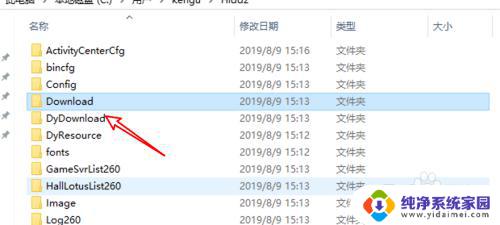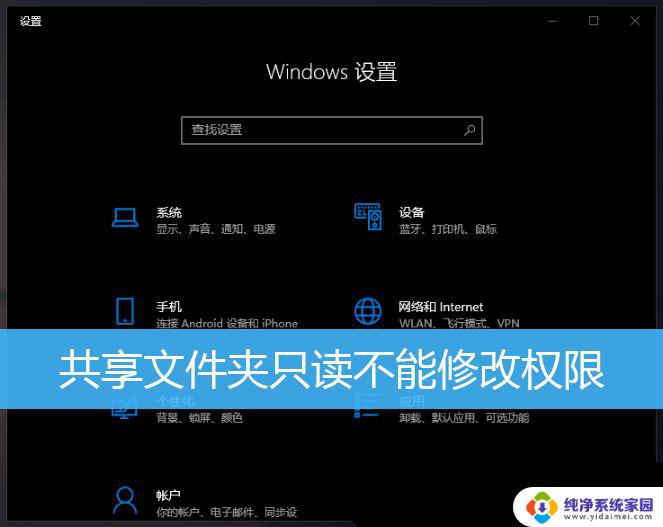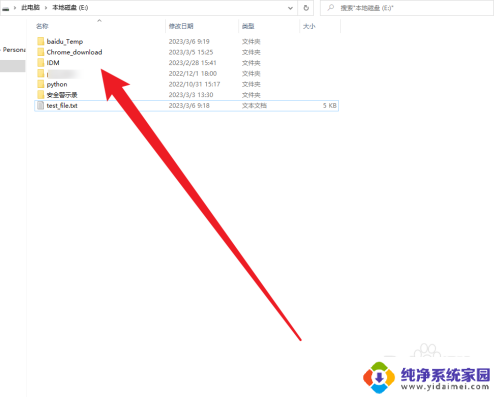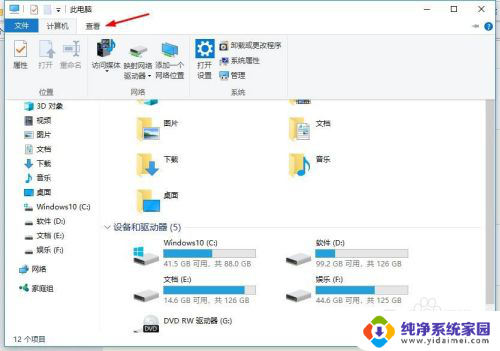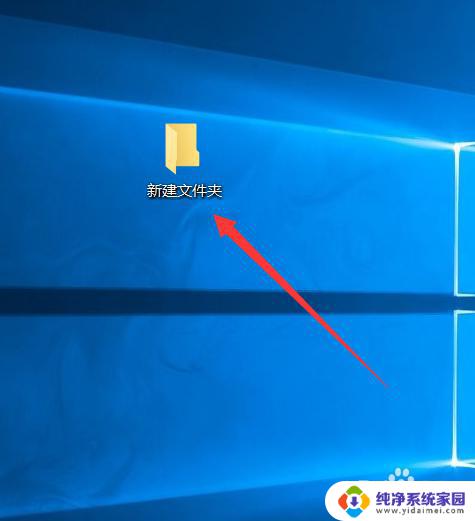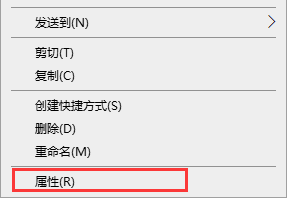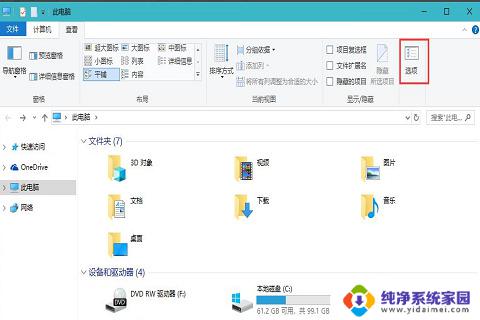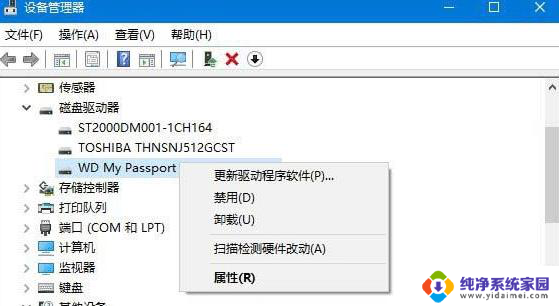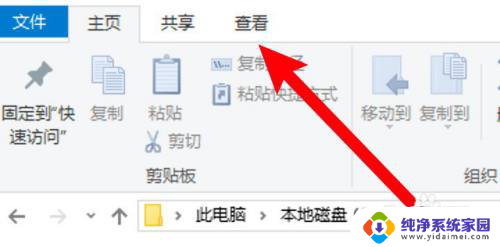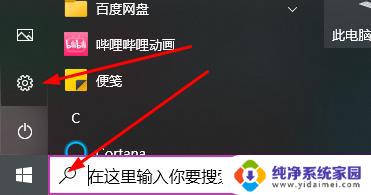解决win10文件夹只读改完又变回来的方法
更新时间:2023-08-12 12:01:06作者:yang
win10文件夹只读改完又变回来,我在使用Windows 10操作系统时遇到了一个令人困惑的问题,即文件夹的只读属性无论我如何改变,都会在一段时间后自动恢复原状,这让我感到非常烦恼,因为我希望能够自由地对文件夹进行修改和保存。为了解决这个问题,我进行了一系列的尝试,包括重新设置权限、通过命令行更改属性等,但都没有取得理想的效果。这个问题不仅让我感到困惑,也让我思考操作系统中的一些隐藏机制和设置。为了解决这个问题,我决定进一步研究和探索,希望能够找到一个彻底解决的办法。
操作方法:
1.点击属性
在要修改的文件夹上单击右键,选择属性,切换到安全、编辑。
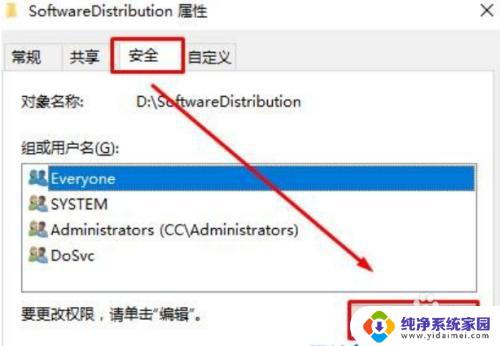
2.点击添加
点击添加选项。
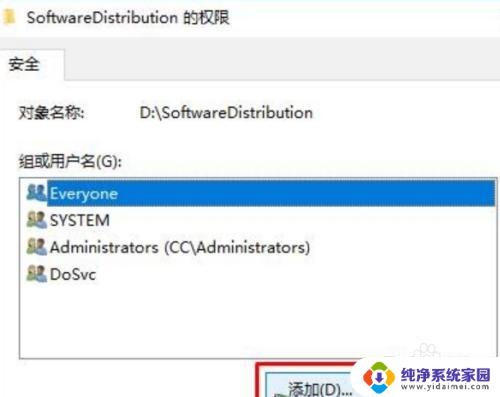
3.点击查找
点击左下角的立即查找。

4.勾选选项
选中当前登录的用户名,在下面框中全部勾选允许。点击确定即可。
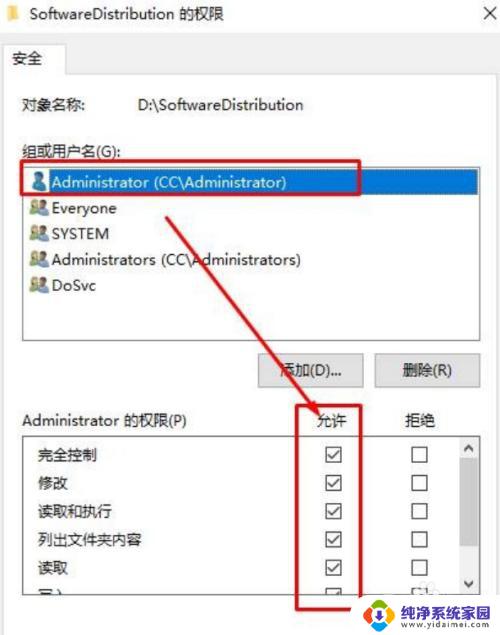
以上是win10文件夹只读改完又变回来的全部内容,如果您遇到了这种情况,可以按照小编的方法来解决,我们希望这些方法能够帮助到您。